Tháo laptop Acer Aspire E15 E5-573-77S3
Trong hướng dẫn này tôi sẽ tháo rời laptop Acer Aspire E15 Model E5-573-77S3 . Quá trình tháo là khá dễ .
Để ý những ốc vít . Với hướng dẫn này bạn sẽ cần một vít Philips , mở vỏ nhựa , và một cái nhíp .
Bước 1
Tháo rời tất cả ốc vít ở đáy của laptop
Ốc vít tôi khoanh màu vàng giữ ổ quang

Bước 2
Kéo ổ quang ra và tháo rời nó

Bước 3
Tháo rời 3 ốc vít ở vị trí ổ quang
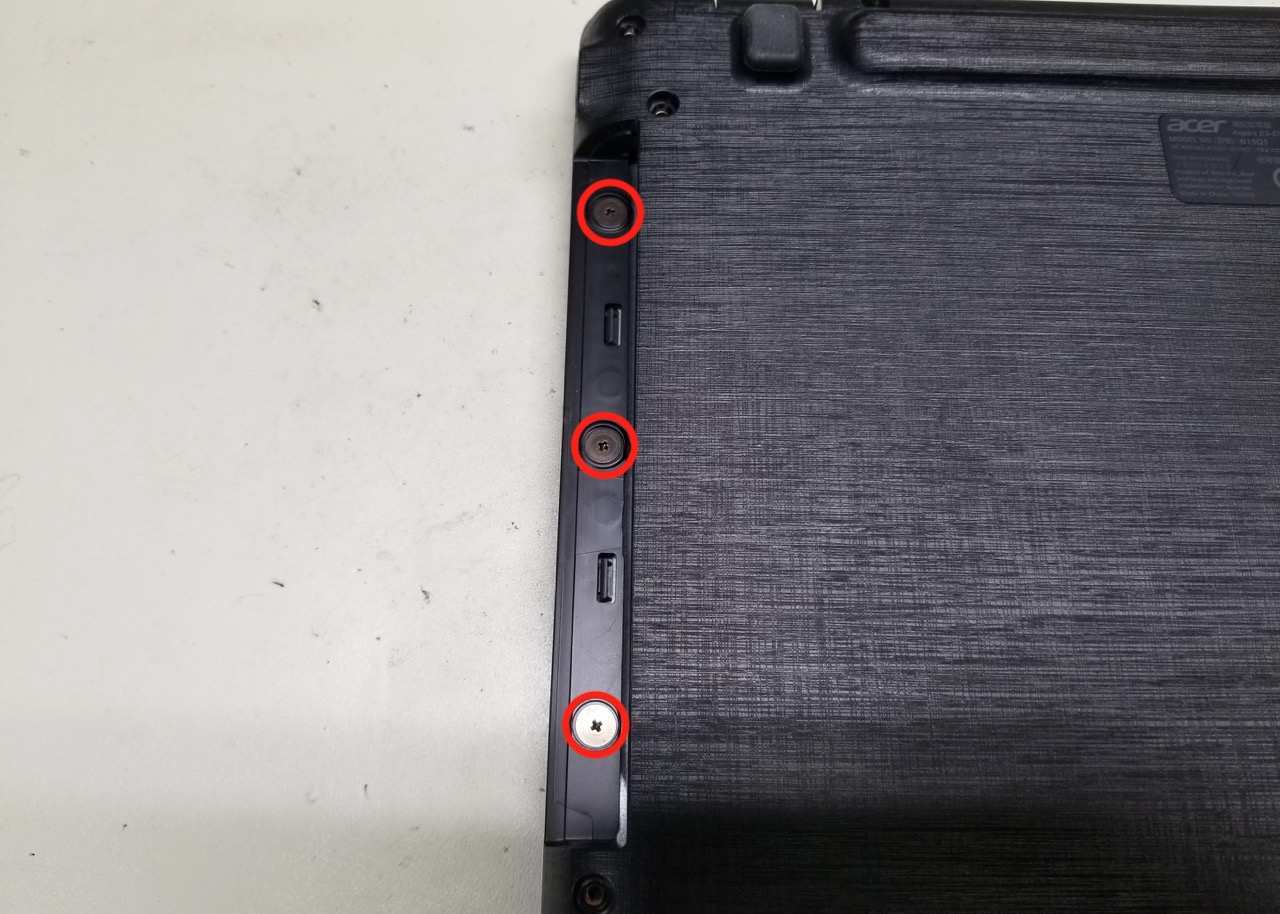
Bước 4
Bắt đầu tách vỏ trên ( bàn phím ) khỏi đáy vỏ
Trong laptop Acer Aspire E15 E5-573-77S3 tất cả những thành phần bên trong được gắn vào vỏ bên trên nên chúng ta sẽ phải tháo rời vỏ ở dưới đáy
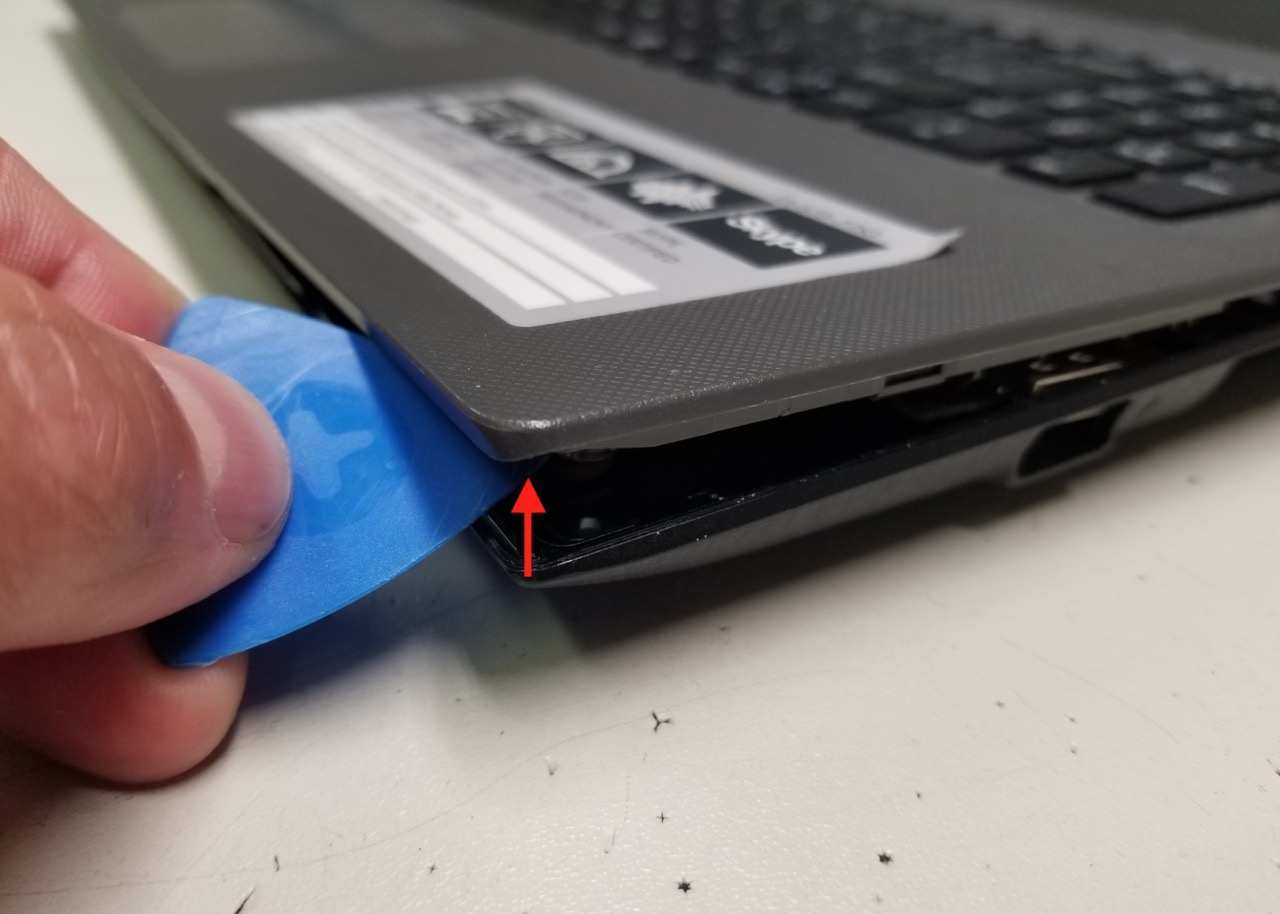 .
.
Bước 5
Đặt laptop xuống và tiếp tục tách đáy vỏ khỏi vỏ bên trên .
Cạnh ở vị trí ổ quanh lên được nhấc lên đầu tiên .

Bước 6
Trong khi nhấc cạnh kia lên , trượt đáy vò theo hướng được chỉ ra để tách nó khỏi những cổng kết nối trên mainboard

Bước 7
Cẩn thận , cáp loa vẫn được kết nối đến mainboard .

Ngắt kết nối cáp loa khỏi mainboard . Đừng kéo bằng cáp .
Kéo cạnh đấu nối cáp
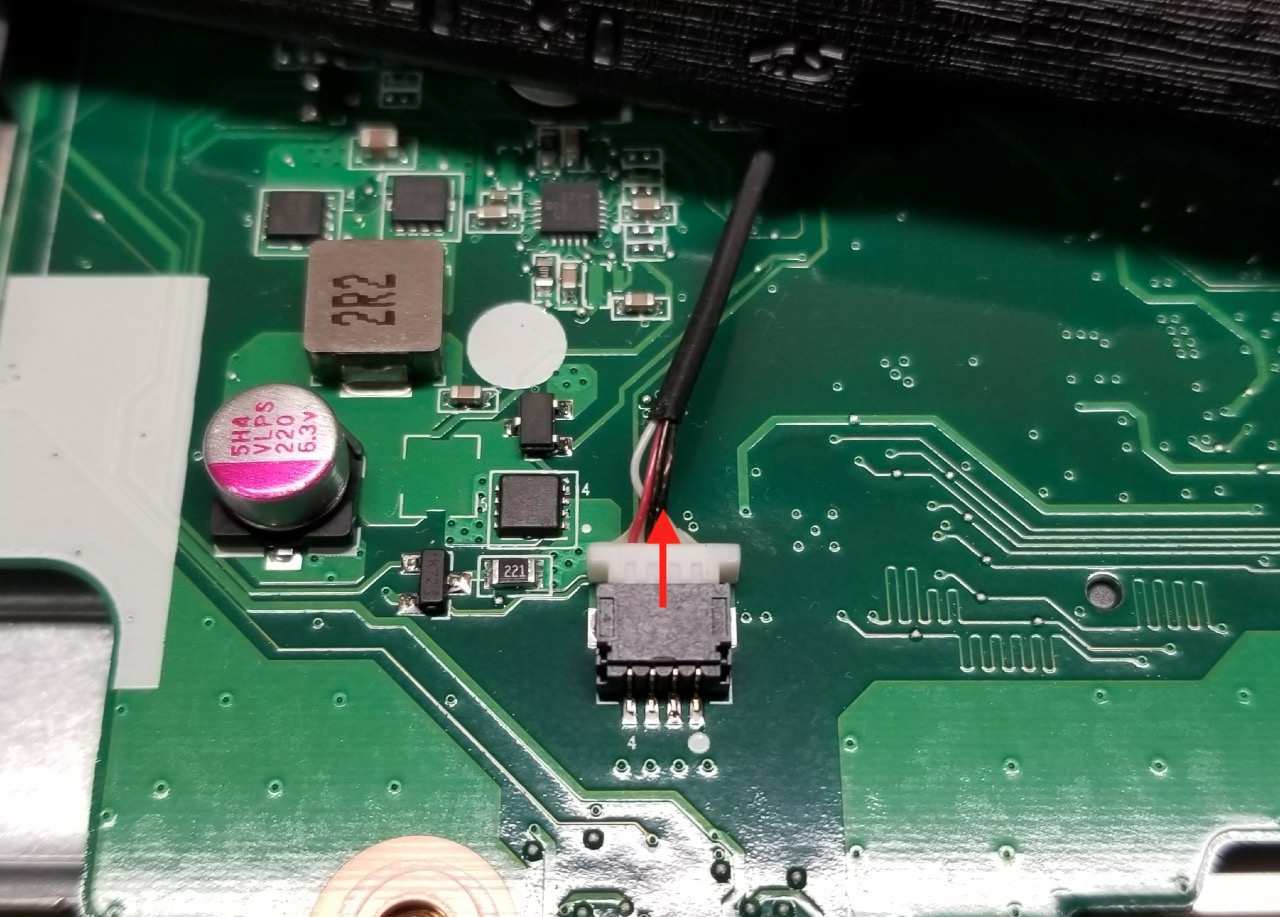
Bước 8
Bây giờ bạn có thể tháo rời đáy vỏ

Với đáy vỏ được tháo rời bạn có thể vào hầu hết những thành phần bên trong .
Acer Aspire E15 E5-573-77S3 có hai khe cắm bộ nhớ Ram và ở đây chỉ có một cái . Bạn có thể thêm cái thứ 2 8GB pc3 L – 12800 1600mhz ddr3l sdram để nâng cấp lên tổng cộng 16 GB RAM .

Bước 9
Không có ốc giữ pin

Nhấc Pin lên và rút cáp pin khỏi mainboard .

Bước 10
Nhấc cạnh bên trái của ổ cứng lên khoảng ½ inch

Kéo ổ cứng sang bên trái để ngắt kết nối khỏi mainboard
Tháo rời ổ cứng
Thay thế ổ cứng với ổ rắn sẽ cải thiện hiệu năng của laptop một cách đáng kể .
Đó là việc nâng cấp tốt nhất bạn có thể làm cho Laptop của bạn .

Bước 11
Tháo rời hai ốc vít giữ quạt làm mát
Ngắt cáp kết nối quạt khỏi mainboard .

Nhấc lên và tháo rời quạt

Bước 12
Ở laptop Acer Aspire E15 E5-573-77S3 Jack nguồn DC được gắn đến dây nguồn .
Jack nguồn DC được gắn dưới bản lề bên phải
Tháo rời một ốc vít giữ bản lề . Ngắt kết nối Jack dây nguồn khỏi mainboard

Nhấc bản lề lên và mở nó một góc 90 độ .
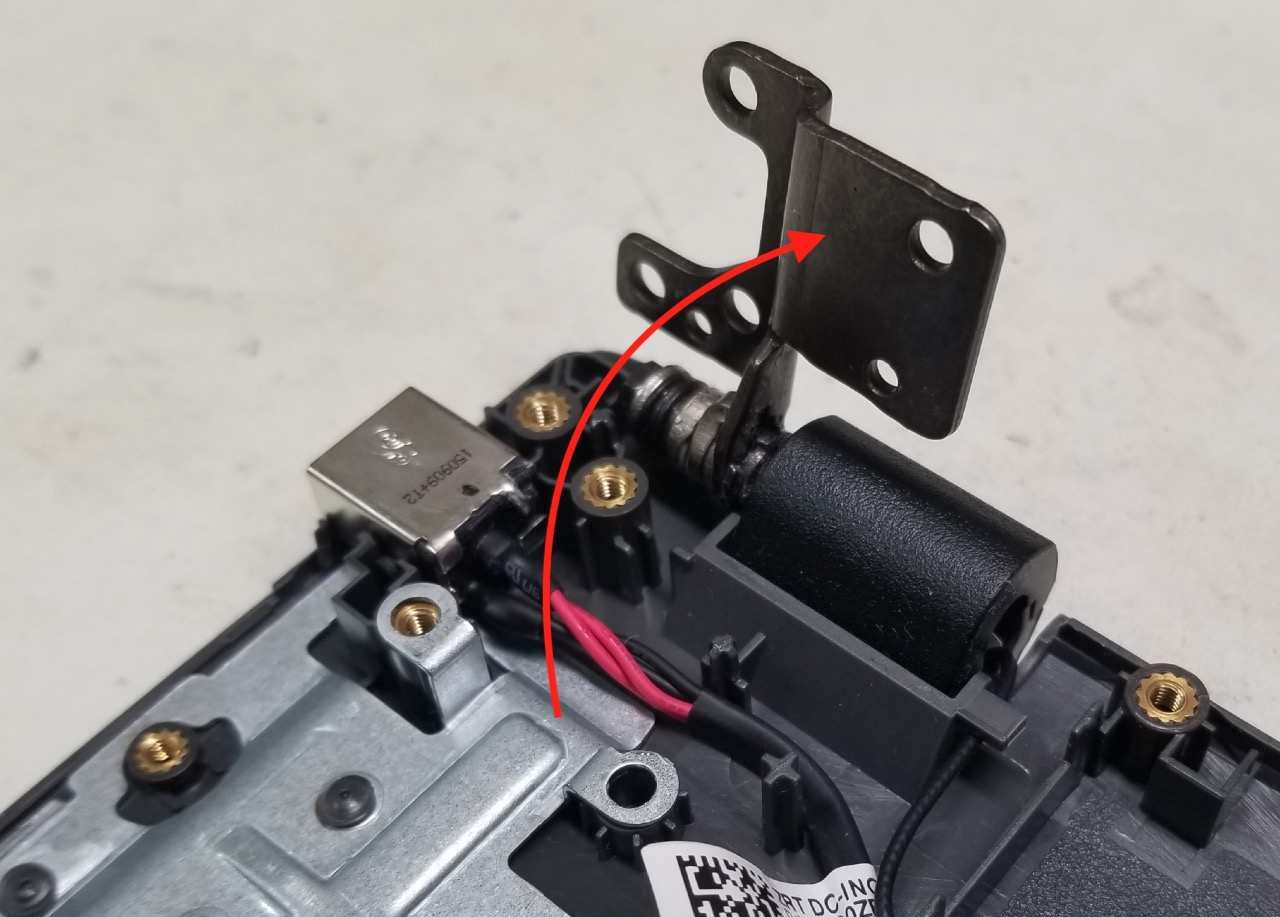
Bây giờ bạn có thể tháo dây jack nguồn DC .

Bước 13
Tháo rời một ốc vít giữ bản lề bên trái .
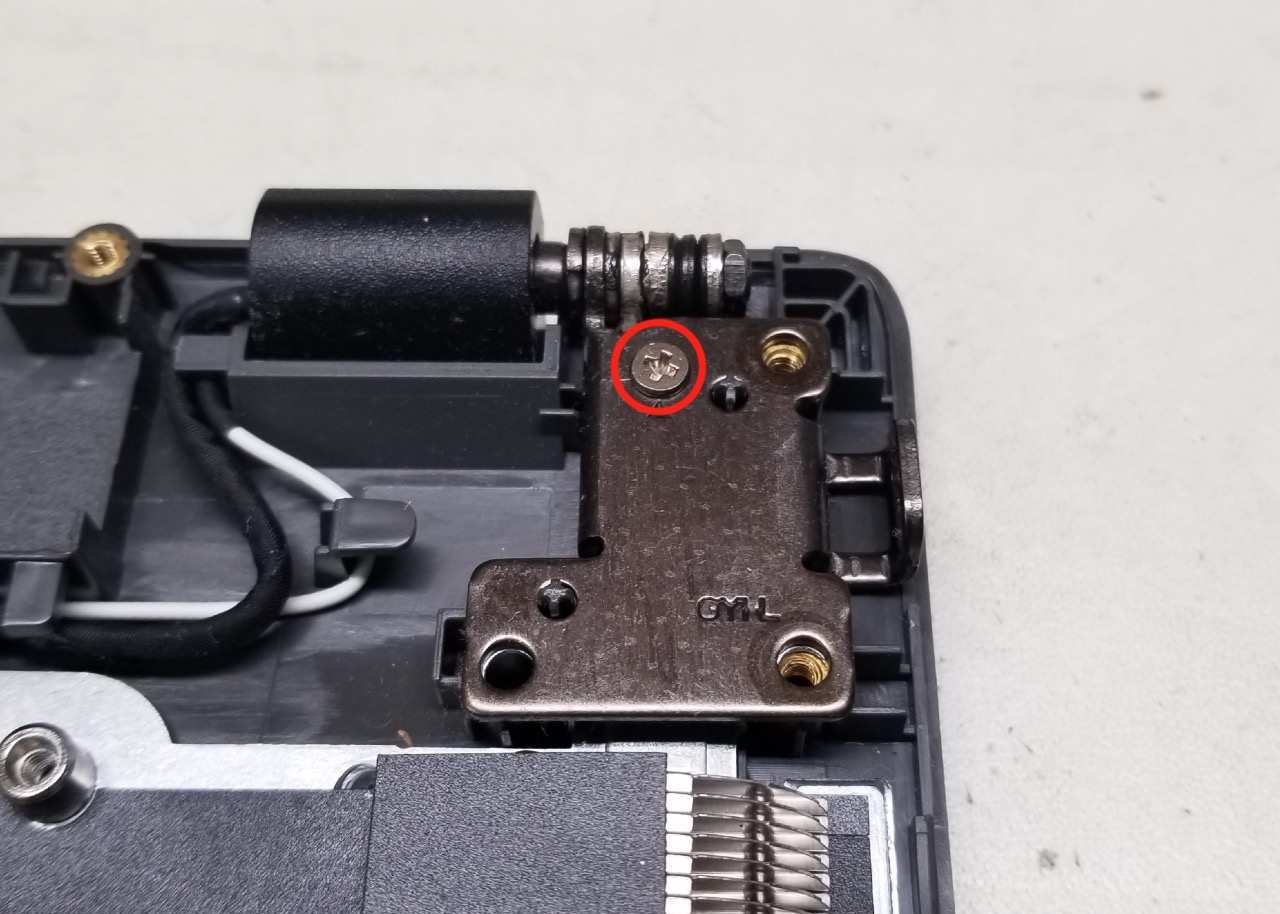
Nhấc bản lề lên .
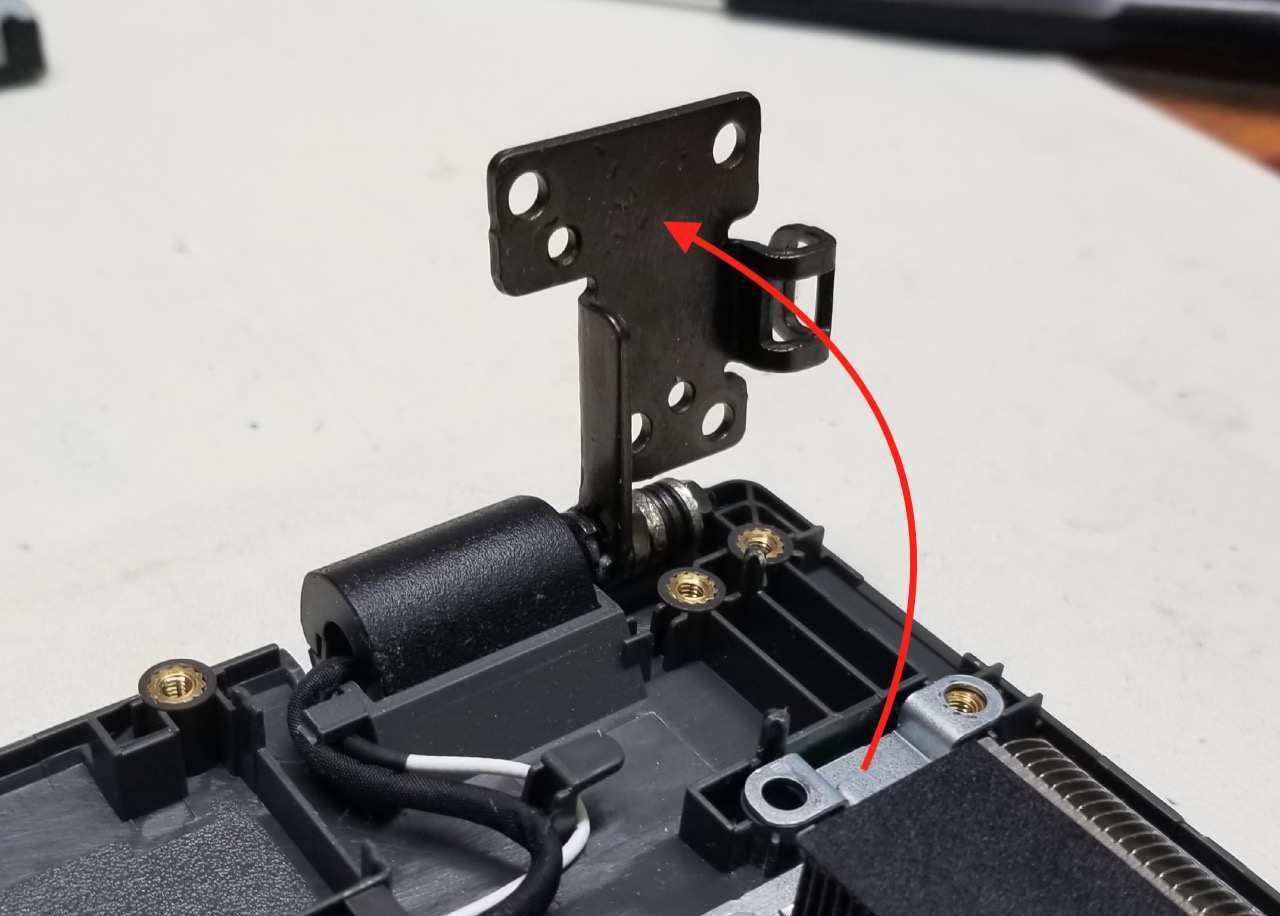
Bước 14
Rút đầu nối cáp màn hình khỏi mainboard .

Gỡ cáp màn hình theo đường được chỉ dẫn .
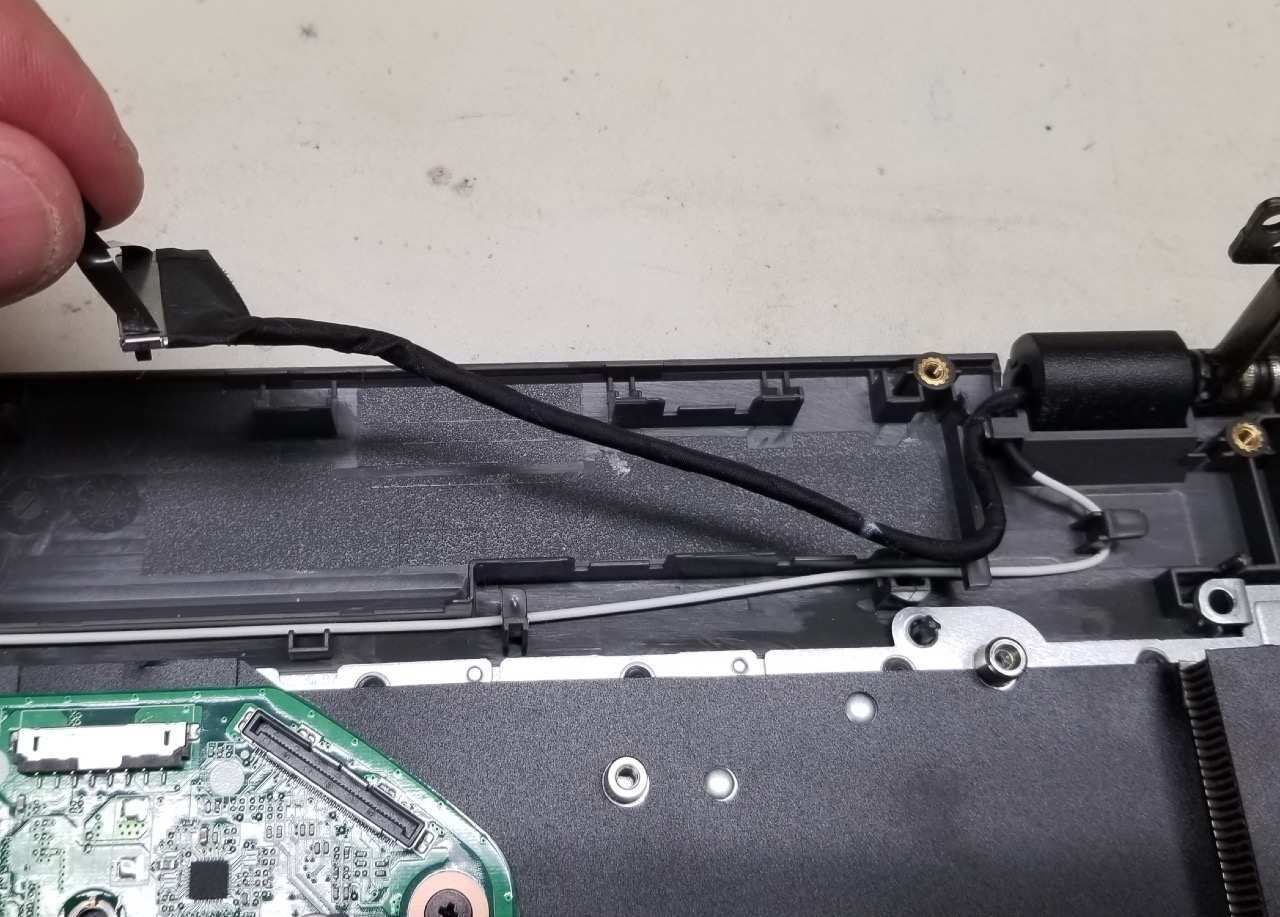
Bước 15
Ngắt kết nối cáp anten wifi khỏi card wi-fi

Gỡ anten wifi theo đường được hướng dẫn

Bước 16
Bây giờ bạn có thể tách vỏ trên khỏi màn hình hiển thị .

Để tháo rời mainboard bạn sẽ phải tháo 3 ốc vít và ngắt kết nối những cáp sau :
- Cáp nối bo USB ( chữ nhật màu đỏ )
- Cáp Tradpad ( chữ nhật màu vàng )
- Cáp bàn phím ( chữ nhật màu xanh )

Nếu bạn có bàn phím bị hỏng , tôi đề nghị thay thế hoàn toàn vỏ bên trên .
Ở laptop Acer Aspire E15 E5-573-77S3 bàn phím được gắn vít cố định đến vỏ bên trên .













Leave a comment